驱动精灵是一款功能强大的驱动管理工具,可智能识别电脑硬件并实现驱动的自动安装、更新与修复。软件支持一键检测,能够快速找出缺失、异常或过期的驱动,并提供高速下载和静默安装功能,确保硬件始终处于最佳状态。同时,该程序还具备驱动备份、还原和卸载功能,有效避免因系统重装或升级导致的驱动问题。其内置了丰富的驱动数据库,兼容各类主流硬件设备,并配有离线驱动包,解决无网络情况下的安装难题。界面友好,操作便捷,适用于各类用户进行日常维护,是电脑驱动管理的好帮手。下面我们就跟随小编一起了解如何使用驱动精灵来备份网卡驱动吧!
第一步
在桌面找到驱动精灵的图标,双击打开软件。

第二步
点击首页上的【一键体检】按钮,对系统驱动进行全面检查(此步骤为可选,但有助于掌握当前驱动状况)。

第三步
在软件顶部菜单栏中选择【百宝箱】(若首页显示“工具大全”图标,也可直接点击进入)。进入后会看到多种系统工具选项(如驱动备份、驱动还原、系统修复等),无需逐项查看,直接寻找所需功能。

第四步
在百宝箱中查找【驱动备份】功能(部分版本可能归类在“驱动管理”下)。

第五步
点击【驱动备份】后,系统将列出所有可备份的驱动程序(包括显卡、声卡、网卡等)。
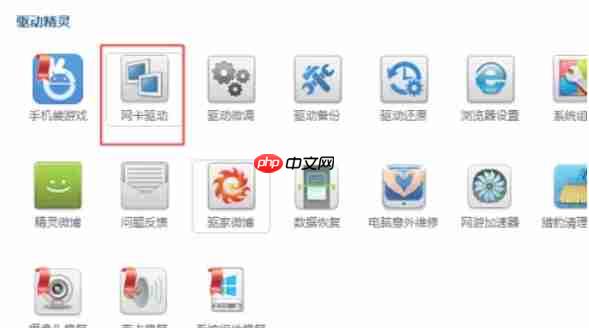
第六步
在列表中定位【网卡驱动】(通常以“网络适配器”分类展示),勾选对应驱动前的复选框(如需备份多个驱动可一并勾选)。点击【浏览】按钮,可自定义备份文件保存路径(默认路径为驱动精灵安装目录中的Backup文件夹)。
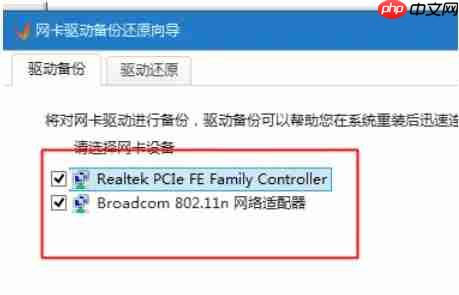
第七步
确认勾选无误后,点击【开始备份】按钮。等待进度条完成,弹出“备份成功”的提示信息。

第八步
根据设定的保存路径(或默认路径)进入备份文件夹,确认网卡驱动的备份文件是否存在(一般为.zip或.exe格式)。返回驱动精灵主界面,点击【驱动还原】,查看已备份的驱动列表是否包含网卡驱动。
































